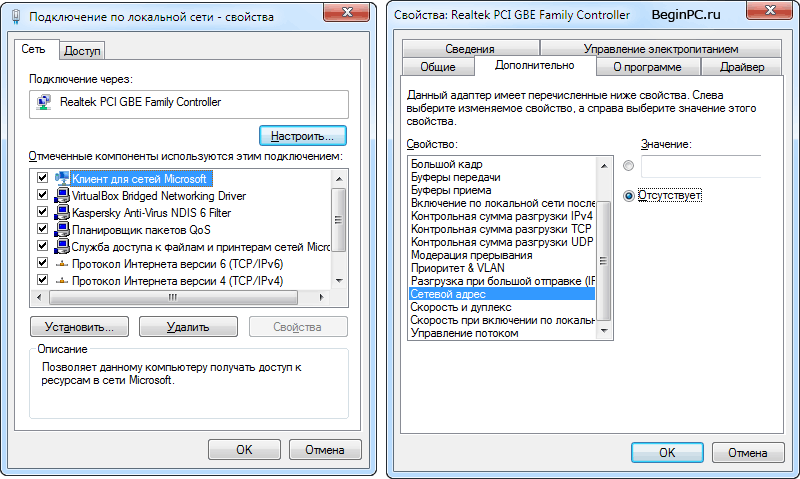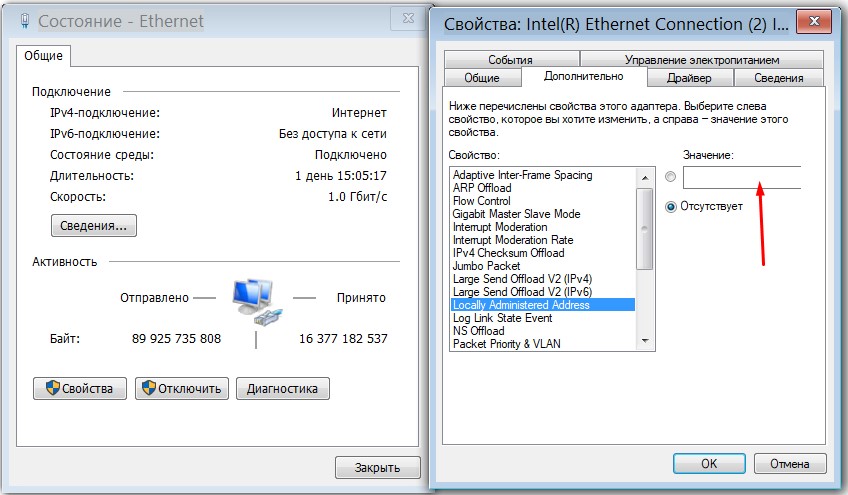Многие пользователи, которые сами настраивали проводное или беспроводное подключение к интернету на компьютере, сталкивались с таким понятием, как MAC-адрес. Могут возникать разные ситуации, в которых требуется изменить этот параметр, но в большинстве случаев необходимость возникает, если провайдер делает к нему привязку подключения. Чтобы не тратить денежные средства на услуги профессиональных мастеров, можно узнать, как изменить mac адрес компьютера самостоятельно, ведь сделать это очень просто.
Что такое MAC-адрес
Прежде чем понять, как поменять MAC-адрес, необходимо уяснить для себя, что это такое. Это уникальная комбинация из цифр и латинских букв, которая присваивается сетевому устройству изготовителем. Для составления MAC-адреса используют цифры от 0 до 9 и латинские буквы, начиная с A и заканчивая F. Это своеобразный идентификатор, который позволяет безошибочно определить устройство и поставлять сетевые данные именно ему.
Очень часто MAC-адрес используют провайдеры домашнего интернета для того, чтобы привязать к нему подключение и оградить пользователя от услуг, которые им не оплачены. Эта уникальная комбинация присваивается сетевой плате каждого компьютера, но в случае замены этой детали, всей материнской платы или полностью компьютера выход в интернет будет прекращен. В этом случае потребуется обращаться к поставщику интернета и ждать, пока произойдет привязка нового мак адреса. Этот процесс может затянуться, поэтому целесообразнее самостоятельно внести изменение в параметры.
Чтобы присвоить MAC-адресу новое значение, необходимо знать старую комбинацию, только в этом случае интернет заработает.
Смена MAC-адреса в Windows XP
Тем, у кого установлена операционная система Windows XP, проще и быстрее изменять любые параметры, так как в ней нет лишних функций и длинных путей для доступа к настройкам. Чтобы понять, как сменить MAC-адрес на желаемый, необходимо следовать пошаговой инструкции:
- Сначала нужно открыть меню «Пуск» в левом нижнем углу на панели задач.
- Затем перейти в «Панель управления», расположенную в правом списке программ и компонентов. Если он не открывается, необходимо в нижней части левого списка навести курсор или кликнуть мышью по строчке «Все программы».
- В открывшемся окне необходимо перейти в раздел «Сетевые подключения».
- В появившемся списке нужно найти иконку подключения, с помощью которого вы обычно производите выход в интернет, открыть контекстное меню щелчком правой кнопки мыши и перейти к свойствам.
- В открывшемся окне необходимо во вкладке «Общие» нажать кнопку «Настроить».
- Появится вкладка свойств сетевого адаптера, в ее верхней части необходимо выбрать пункт «Дополнительно», в списке свойств кликнуть по строчке «Сетевой адрес» и ввести желаемое значение в соответствующем окошке справа.
- Все открытые меню закрываются нажатием клавиши «ОК» в нижней правой части вкладки, тогда же MAC-адрес поменяется.
Изменение MAC-адреса на Windows 7,8 или 10
Смена компьютерных MAC-адресов при установленной операционной системе нового поколения – Windows 7, 8 или 10 – происходит аналогичным способом по такому же алгоритму, но путь доступа немного изменен. Попасть в необходимую вкладку сетевых подключений можно различными способами.
Самый простой из них – кликнуть по соответствующей иконке в правом углу панели задач левой кнопкой мышки и в появившемся списке перейти во вкладку «Центр управления сетями и общим доступом». Если по какой-либо причине эта строчка не отображается, нужно пройти в «Пуск», затем в «Панель управления», «Сеть и интернет» и, наконец открыть нужную вкладку настроек.
Откроется страница с общими сведениями, где нужно кликнуть по строчке «Подключение по локальной сети», затем выбрать «Свойства» и во вкладке «Сеть» вызвать настройки соответствующей кнопкой. После этого нужно вызвать необходимые настройки нажатием кнопки «Дополнительно», найти строчку «Locally Administered Address» и произвести смену значения в соответствующем свободном окошке.
Автоматическое изменение
Если вы не хотите самостоятельно искать, где производится смена MAC-адреса, можно доверить это дело специализированному софту. Есть разные программы, изменяющие параметры сетевого подключения в один клик, самой популярной из них является Technitium MAC Address Changer, которую можно бесплатно скачать с официального сайта.
Запустив программу, можно увидеть свой первоначальный MAC-адрес под строчкой Original MAC Address и текущий под строчкой Active MAC Address. Комбинация меняется в окошке под строчкой «Change MAC Address», все остальные пункты нужно оставить без изменений, после чего изменения сохраняются нажатием на кнопку «Change Now».